문서 목록
![]() 편집자 정보
편집자 정보
![]() 후기 리뷰
후기 리뷰
펌웨어의 정의
하드웨어 장치의 펌웨어 는 기본적인 입출력 작업을 수행하고 하드웨어가 다른 컴퓨팅 장치와 통신하는 데 필요한 지침을 제공하는 소프트웨어입니다. 하드 드라이브, 비디오 카드, 키보드 및 BIOS는 영구적으로 새겨진 일련의 지침을 포함하는 하드웨어 구성 요소의 몇 가지 예입니다.
기존 소프트웨어와 달리 특정 프로그램을 사용하지 않고는 변경하거나 삭제할 수 없습니다. 또한 장치는 켜져 있든 꺼져 있든 항상 존재합니다. 그러나 사용자가 데이터를 제거하고 덮어쓸 수 있는 플래시 메모리 형식인 플래시 ROM은 펌웨어를 저장하는 데 자주 사용됩니다.
기술의 발전과 함께 펌웨어는 ROM에서 플래시 메모리로 진화하여 간단하고 수정하기 쉬워졌습니다. Evermore, 페이드 어웨이 카드, 모뎀 및 BIOS는 쉽게 리모델링할 수 있습니다. 그러나 펌웨어 정밀 검사를 위해 계획된 시스템이 더 작습니다. 스토리지 가구에서 펌웨어는 눈에 띄지 않습니다. 운 좋게도 저장 장치는 어떤 경우에도 외침 요청을 수행합니다.
다음은 몇 가지 펌웨어 예입니다.
- 저수준 펌웨어: 일반적으로 저수준 펌웨어는 장치의 하드웨어에 내재되어 있습니다. 이 펌웨어는 종종 ROM과 같은 읽기 전용 칩에 저장되기 때문에 다시 쓰거나 업데이트할 수 없습니다. 저수준 펌웨어를 포함하는 표준 장치는 일회성 프로그램 가능 메모리를 갖는 경향이 있습니다.
- 고급 펌웨어: 고급 펌웨어를 업데이트할 수 있습니다. 일반적으로 저수준 펌웨어보다 더 복잡합니다. 고급 펌웨어는 컴퓨터의 플래시 메모리 칩에 있습니다.
- 하위 시스템 펌웨어: 하위 시스템 펌웨어는 임베디드 시스템의 일부입니다. 고급 펌웨어와 유사하게 업데이트도 가능합니다.
펌웨어는 컴퓨터 시스템에서 어떤 기능을 수행합니까?
컴퓨터의 펌웨어는 키보드, 하드 드라이브 등과 같은 컴퓨터 하드웨어를 제어하는 데 사용되는 코드를 저장하는 데 사용됩니다. 따라서 펌웨어는 컴퓨터 시작에 필수적입니다.
펌웨어 업데이트
장치에서 펌웨어 업데이트는 펌웨어를 업데이트하는 데 사용됩니다. 장치 제조업체가 장치를 개선하기 위해 새로운 펌웨어 업데이트를 도입하면 장치의 효율성이 증가함과 동시에 보안이 향상됩니다. 예를 들어, 네트워크 라우터 사용자가 기능을 개선하려는 경우 라우터 장치에 대한 펌웨어 업데이트를 다운로드하여 해결할 수 있습니다. 장치는 펌웨어 업데이트를 결정합니다. 표준이 아닐 수 있으며 장치의 전체 수명 주기 동안 한 번만 발생합니다.
펌웨어 업데이트의 몇 가지 예:
- CD 버너는 새로운 유형의 디스크를 구울 수 있습니다.
- 라우터 업데이트는 성능과 안정성을 향상시킵니다.
- 마더보드 제조업체는 마더보드가 새로운 프로세서를 지원할 수 있도록 하는 BIOS 업데이트를 출시했습니다.
펌웨어 업데이트가 중요한 이유
스마트폰 운영 체제 업데이트와의 호환성을 유지하려면 스마트 온도 조절기의 펌웨어를 정기적으로 업데이트해야 합니다. 소프트웨어 업데이트가 발생하면 스마트폰은 일반적으로 펌웨어 업그레이드를 자동으로 수행합니다. 이렇게 하면 사용자가 펌웨어 버전을 수동으로 업데이트할 필요가 없고 전화기가 계속 정상적으로 작동합니다.
무선 펌웨어는 펌웨어 업데이트 중 하나입니다. 이는 종종 서비스 공급자로부터 업그레이드를 다운로드하여 원격으로 펌웨어를 업데이트하는 것을 말합니다. 일부 전자 장치는 업데이트가 손상되지 않도록 펌웨어 업데이트를 수행할 때 켜져 있어야 합니다. 장치의 펌웨어가 손상되면 장치가 손상되거나 오작동이 발생할 수 있습니다.
펌웨어 VS. 소프트웨어
펌웨어는 몇 가지 기본적인 기계 지침을 제공하는 소프트웨어입니다. 하드웨어를 실행하는 동시에 장치에서 실행 중인 다른 소프트웨어와 통신할 수 있습니다. 펌웨어는 장치의 하드웨어에 대한 낮은 수준의 제어를 제공하기 때문에 종종 "하드웨어 소프트웨어"라고도 합니다. 소프트웨어와 다른 또 다른 점은 펌웨어가 일반적으로 사용자 친화적이지 않은 디자인이라는 것입니다.
소프트웨어는 주로 사용자 상호 작용을 용이하게 하는 프로그램입니다. 예를 들어, 운영 체제, 워드 프로세서, 데이터베이스 및 기타 프로그램이 있습니다. 소프트웨어 업데이트가 자주 발생하며 소프트웨어는 장치에서 직접 제거할 수 있으므로 심각한 영향을 미치지 않습니다. 소프트웨어의 한 가지 단점은 하드 디스크에서 많은 공간을 차지한다는 것입니다.
1 단계: EaseUS Partition Master를 다운로드하여 설치한 후 실행합니다.
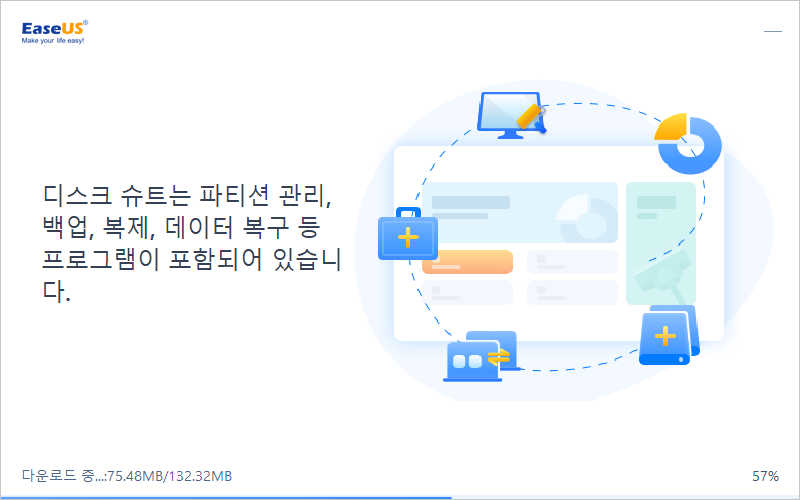
2 단계 : 드라이브 공간 늘리기
1. 할당되지 않은 공간을 확보하기 위해 파티션을 축소합니다:
드라이브 옆의 파티션을 마우스 오른쪽 버튼으로 클릭하고 "크기 조정/이동"을 선택합니다. 파티션의 한쪽 끝을 드래그하여 드라이브 뒤에 할당되지 않은 공간을 축소한 후 "확인"을 클릭하십시오.
2. 드라이브를 마우스 오른쪽 버튼으로 클릭하고 "크기 조정/이동"을 선택합니다.
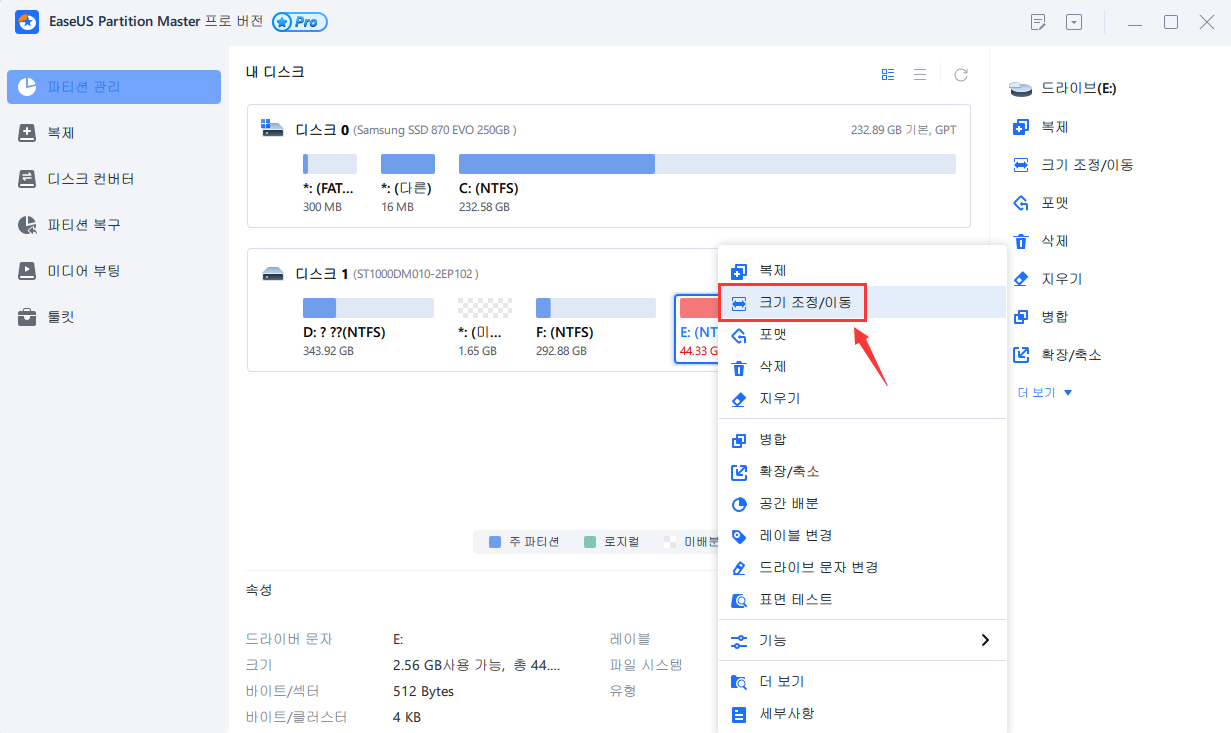
3. 시스템 파티션의 끝을 할당되지 않은 공간으로 드래그하여 드라이브에 공간을 추가합니다.

3 단계 : 드라이브를 확장하기 위해 모든 변경 사항 적용
오른쪽 하단의 "작업 실행하기"를 클릭한 후 "적용"을 클릭하여 모든 변경 사항을 적용하여 드라이브를 확장합니다.
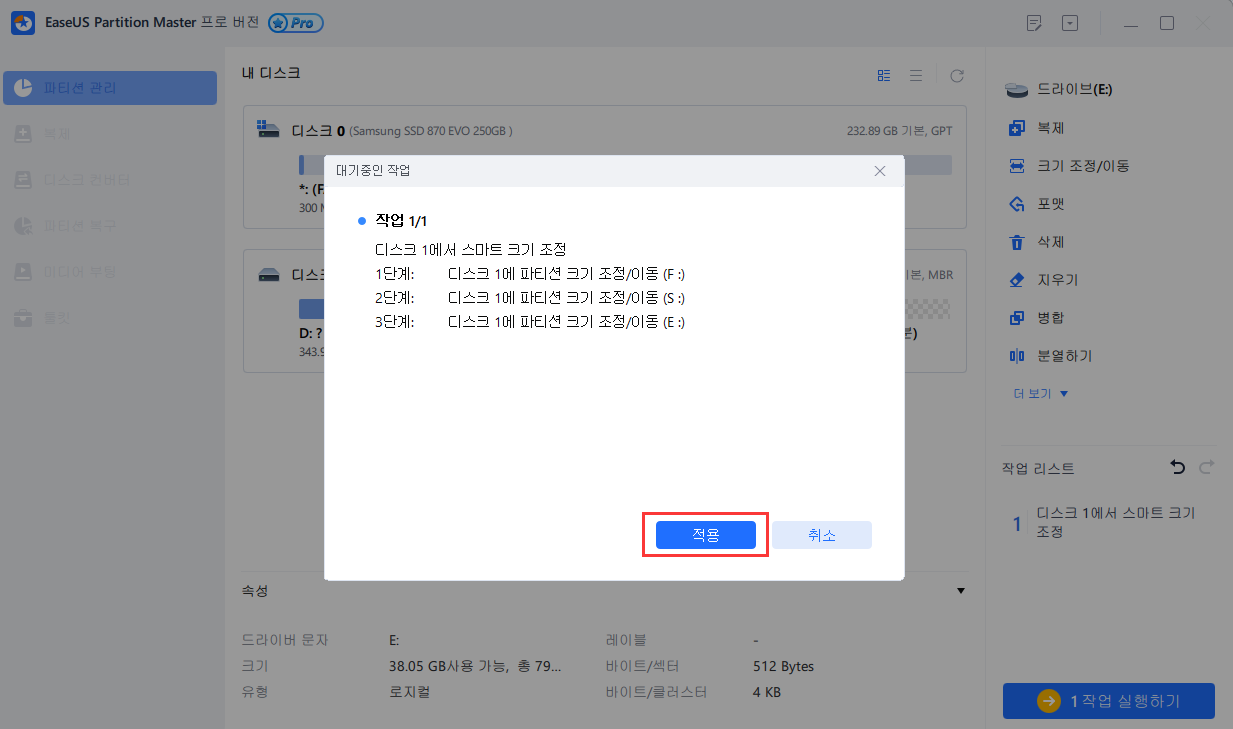
이 글이 도움이 되셨나요?
-
EaseUS Data Recovery Wizard는 강력한 시스템 복구 소프트웨어로, 실수로 삭제한 파일, 악성 소프트웨어로 인해 잃어버린 파일 또는 전체 하드 드라이브 파티션을 복구할 수 있도록 설계되었습니다.
더 보기 -
이전보다 데이터 복구가 어려워진 현재의 고급 디스크 기술 때문에 완벽하지는 않지만, 우리가 본 것 중에서 EaseUS Data Recovery Wizard는 최고입니다.
더 보기 -
EaseUS Data Recovery Wizard Pro는 시장에서 최고로 평가되는 데이터 복구 소프트웨어 프로그램 중 하나로 알려져 있습니다. 파티션 복구, 포맷된 드라이브 복원, 손상된 파일 수리 등과 같은 고급 기능을 제공하고 있습니다.
더 보기
관련 인기글
-
윈도우 서버에서 하드 드라이브를 지우거나 지우는 방법-EaseUS
![author icon]() Yvette/Apr 17, 2025
Yvette/Apr 17, 2025 -
![author icon]() Lily/Apr 17, 2025
Lily/Apr 17, 2025 -
![author icon]() Yvette/Jul 08, 2025
Yvette/Jul 08, 2025 -
Windows 10/11에서 삼성 SSD를 포맷하는 방법
![author icon]() Yvette/Apr 17, 2025
Yvette/Apr 17, 2025
